VMware 16 Playerで動いている仮想マシンから音がしない。起動時に警告メッセージが出ている…
ここから広告
広告ここまで
発生している問題
問題が発生している環境は以下。
| 項目 | 値 |
|---|---|
| 仮想ホスト(VMware Playerを起動しているPC) | Windows 11 Pro |
| 仮想システム | VMware Workstation 16 Player 16.2.5 build-20904516 |
| 仮想ゲスト | Ubuntu 22.04 desktop |
メッセージログにはこのようなメッセージが出ている。
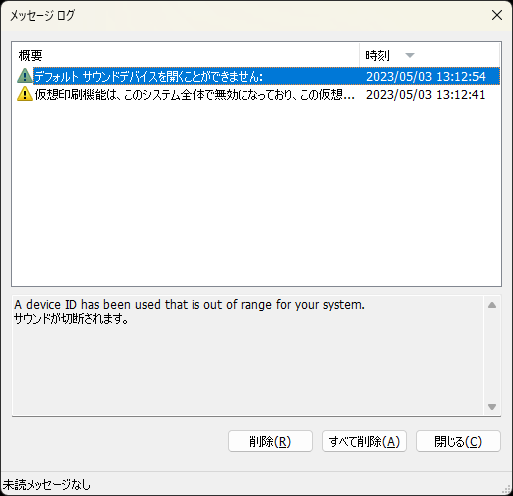
デフォルト サウンドデバイスを開くことができません:
A device ID has been used that is out of range for your system.
サウンドが切断されます。
対策
原因は良く分からないが、少なくとも
サウンド - 録音 - ステレオミキサー
が無効になっているとこの問題が発生する。
ステレオミキサーを有効にして、仮想マシンを改めて起動すれば、問題は解消する。
ステレオミキサーを有効にする方法を、こちらで教えてくれていた。コントロールパネルが段々と起動しづらくなってきているので、これを起動するのに一苦労。
The Geek Page / How to Enable Stereo Mix in Windows 10 / 11
スタートメニューを表示させ、そこで「 mmsys.cpl 」と入力する。
そうすると、mmsys.cpl コントロール パネル項目 と表示されるので、Enterキーを押す。
日本語だと「サウンドの変更」でいけたけれども、将来は変わっているかもしれない。
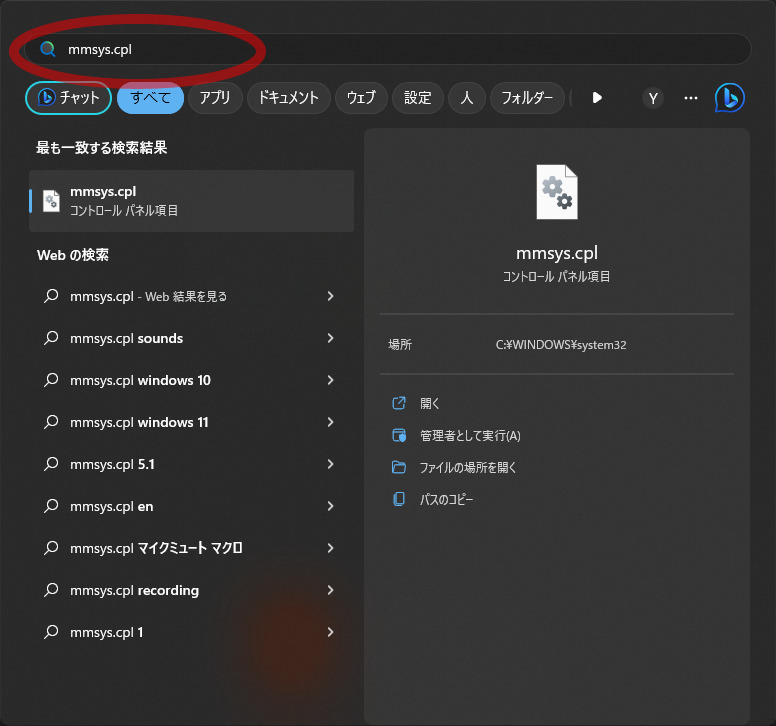
録音タブをクリックし、ステレオミキサーのところで右クリック、ポップアップメニューで「有効」を選択する。
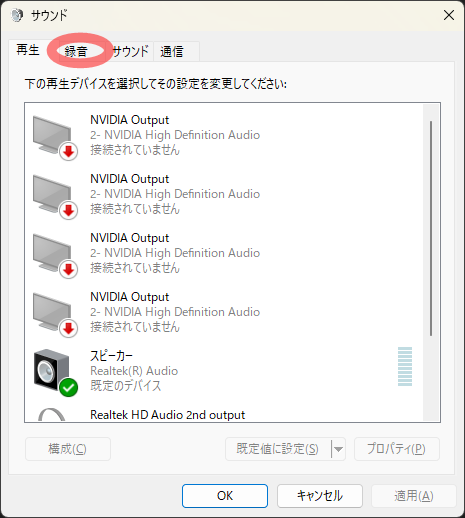
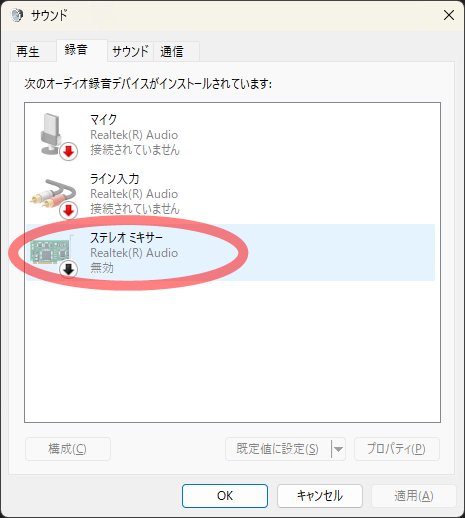
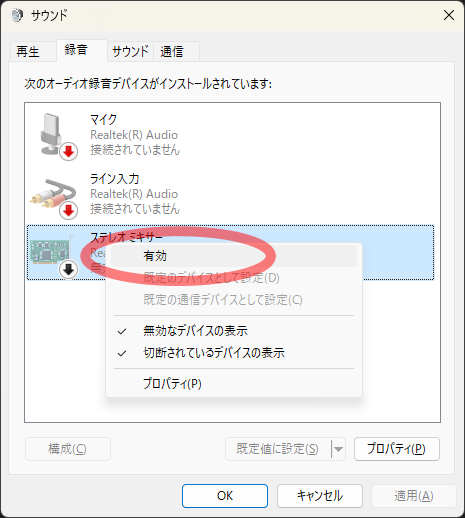
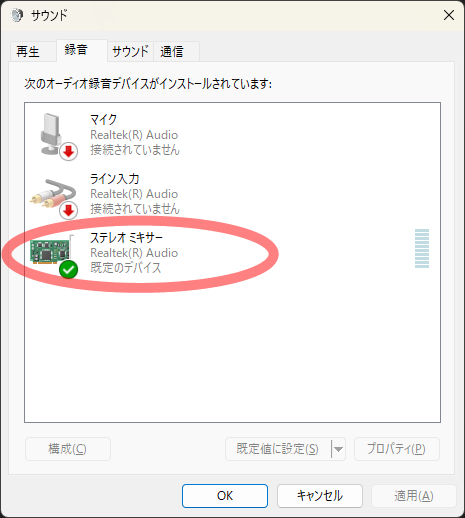
有効にしたら、OKボタンをクリックする。
もし、仮想マシンが起動していたら一度シャットダウンし、改めて起動すると音が鳴る。



コメントはこちらから お気軽にどうぞ ~ 投稿に関するご意見・感想・他